Adobe Illustrator es una poderosa herramienta de diseño que ofrece muchas funciones para realizar proyectos creativos. Entre estas opciones, destacan la herramienta de Escalar y la herramienta de Deformar. Aunque es posible que no uses estas herramientas con regularidad, pueden ser muy útiles en ciertas situaciones. En este tutorial te mostraremos cómo trabajar de manera efectiva con ambas herramientas para refinar tus diseños y lograr efectos creativos.
Principales hallazgos
- La herramienta de Escalar permite un cambio de tamaño preciso de los objetos.
- Con la herramienta de Deformar puedes transformar creativamente los objetos.
- Puedes escalar de forma proporcional o desigual.
- Ambas herramientas ofrecen configuraciones adicionales para ajustes finos.
Guía paso a paso
Reconocer y aplicar la herramienta de Escalar
La primera herramienta que vamos a ver es la herramienta de Escalar. La encontrarás justo debajo de la herramienta de Girar en la barra de herramientas. Para seleccionarla, simplemente haz clic en ella. Una vez que la hayas activado, el siguiente paso es hacer clic con el mouse en el objeto que deseas escalar.
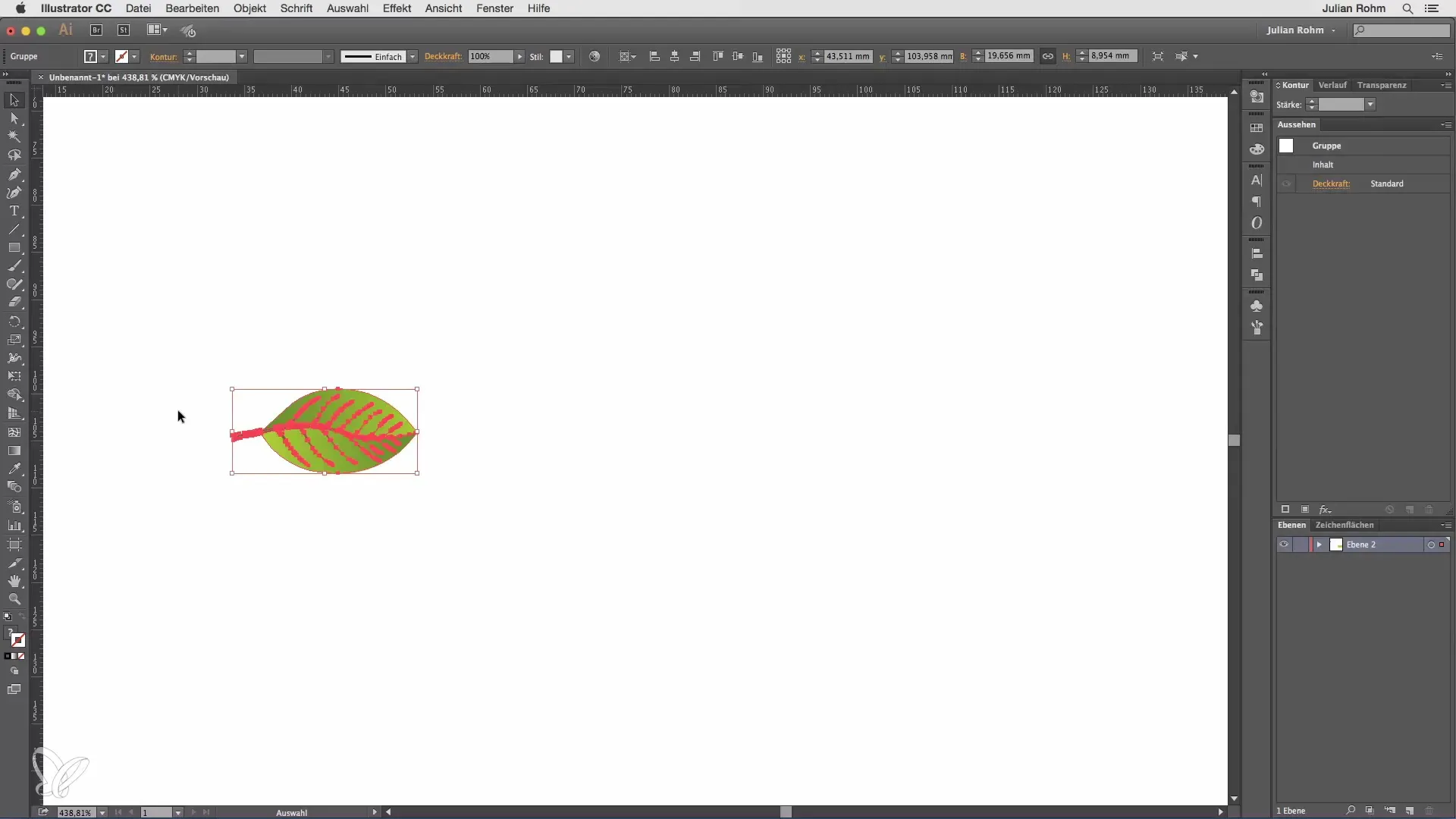
Ahora puedes arrastrar el objeto como desees y aumentarlo o disminuirlo libremente. Si mantienes presionada la tecla Shift, la escala se realizará de forma proporcional, lo que significa que el objeto conservará sus proporciones originales.
Quizás te estés preguntando para qué sirve la herramienta de Escalar, ya que casi todo se puede hacer también con la herramienta de Selección. Eso es cierto, pero la herramienta de Escalar tiene una ventaja que no puedes conseguir con la herramienta de Selección. Si haces doble clic en la herramienta de Escalar, se abrirá una nueva ventana con diferentes opciones de ajuste.
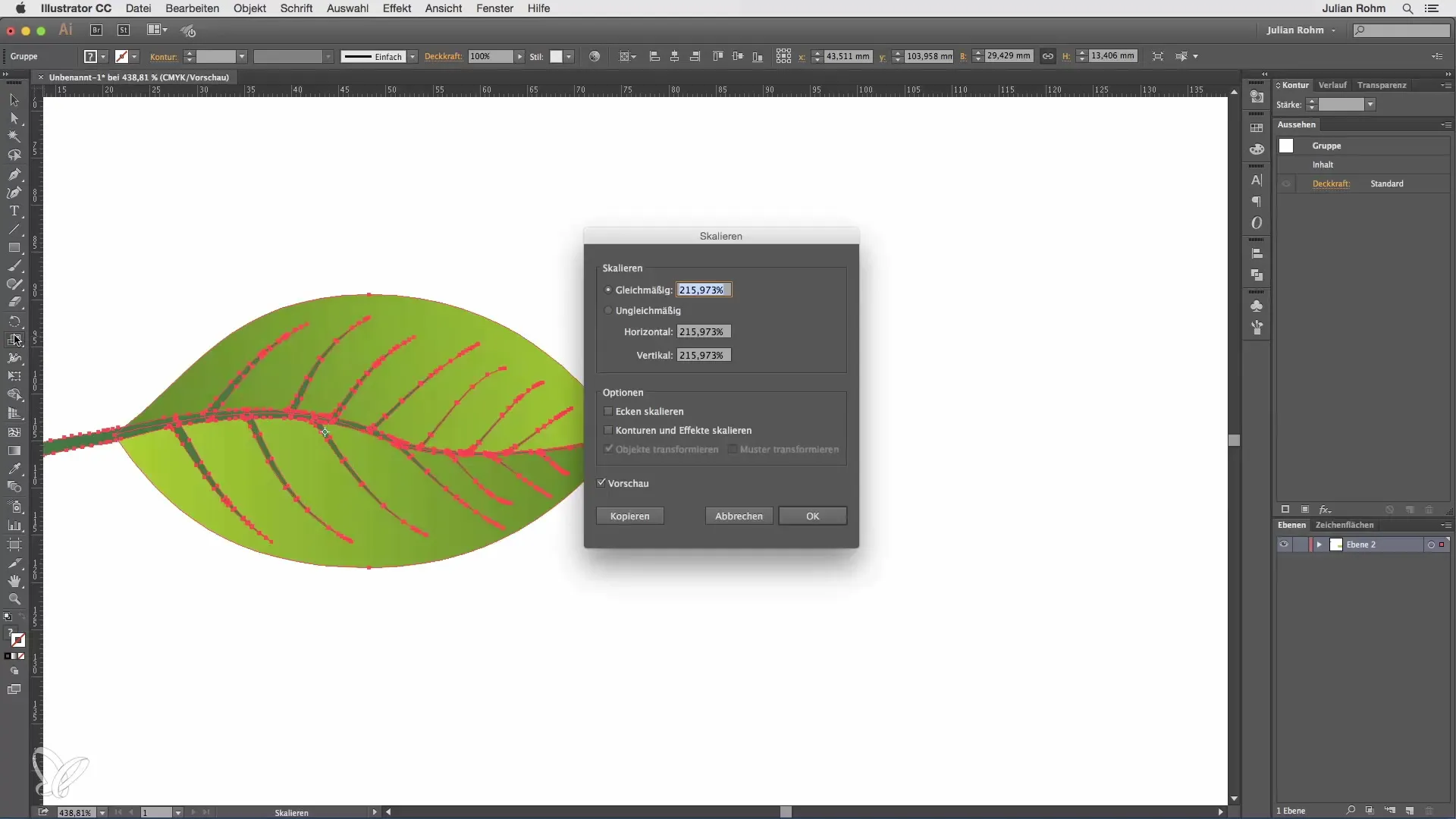
En esta ventana puedes ingresar un valor porcentual exacto para la escala. Por ejemplo, si ingresas 300% y haces clic en "OK", el objeto se ampliará exactamente al 300% de su tamaño original.
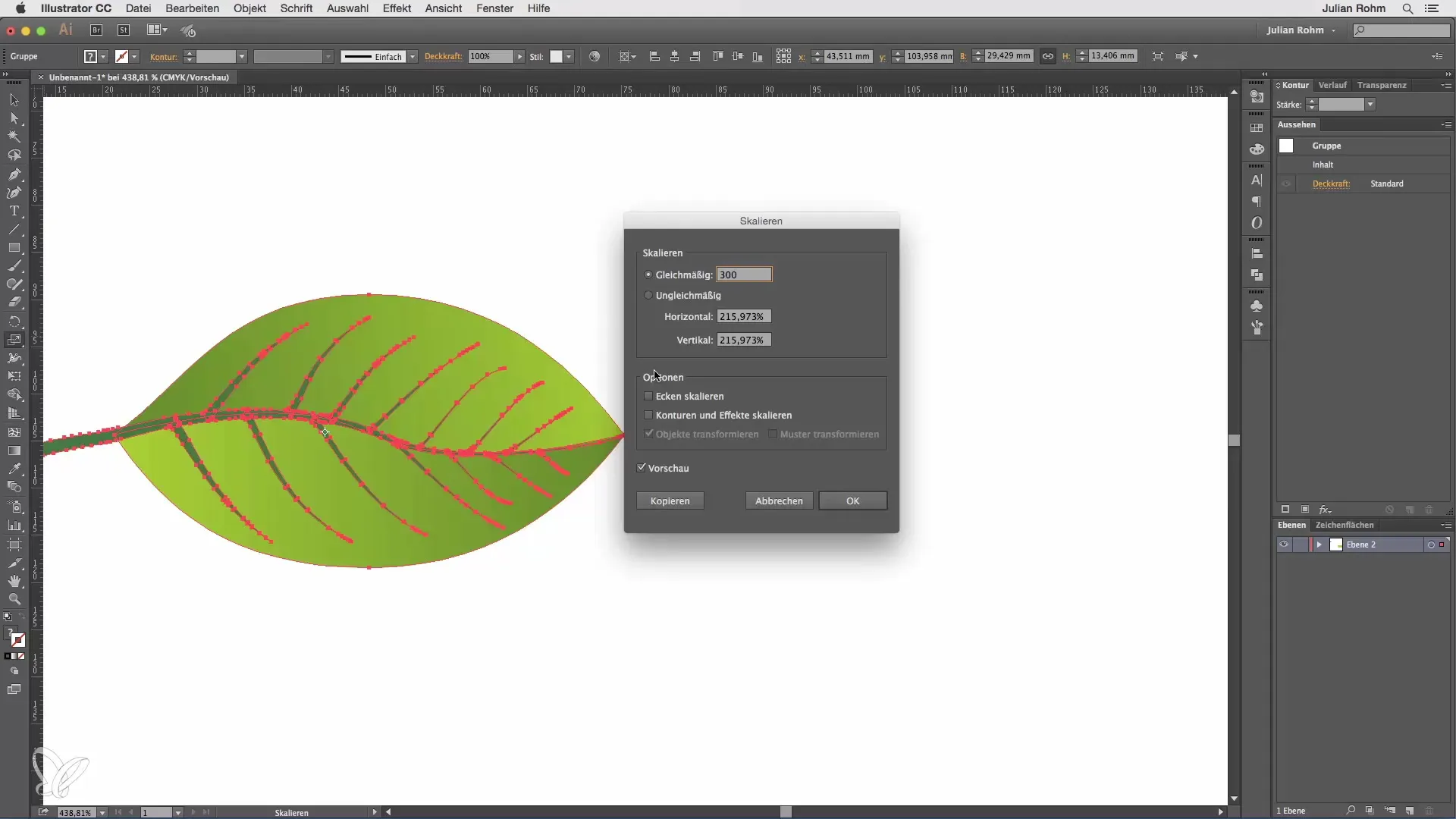
También puedes escalar de forma desigual ingresando diferentes valores para horizontal y vertical. Esto hace posible aumentar o disminuir el objeto de forma distorsionada.
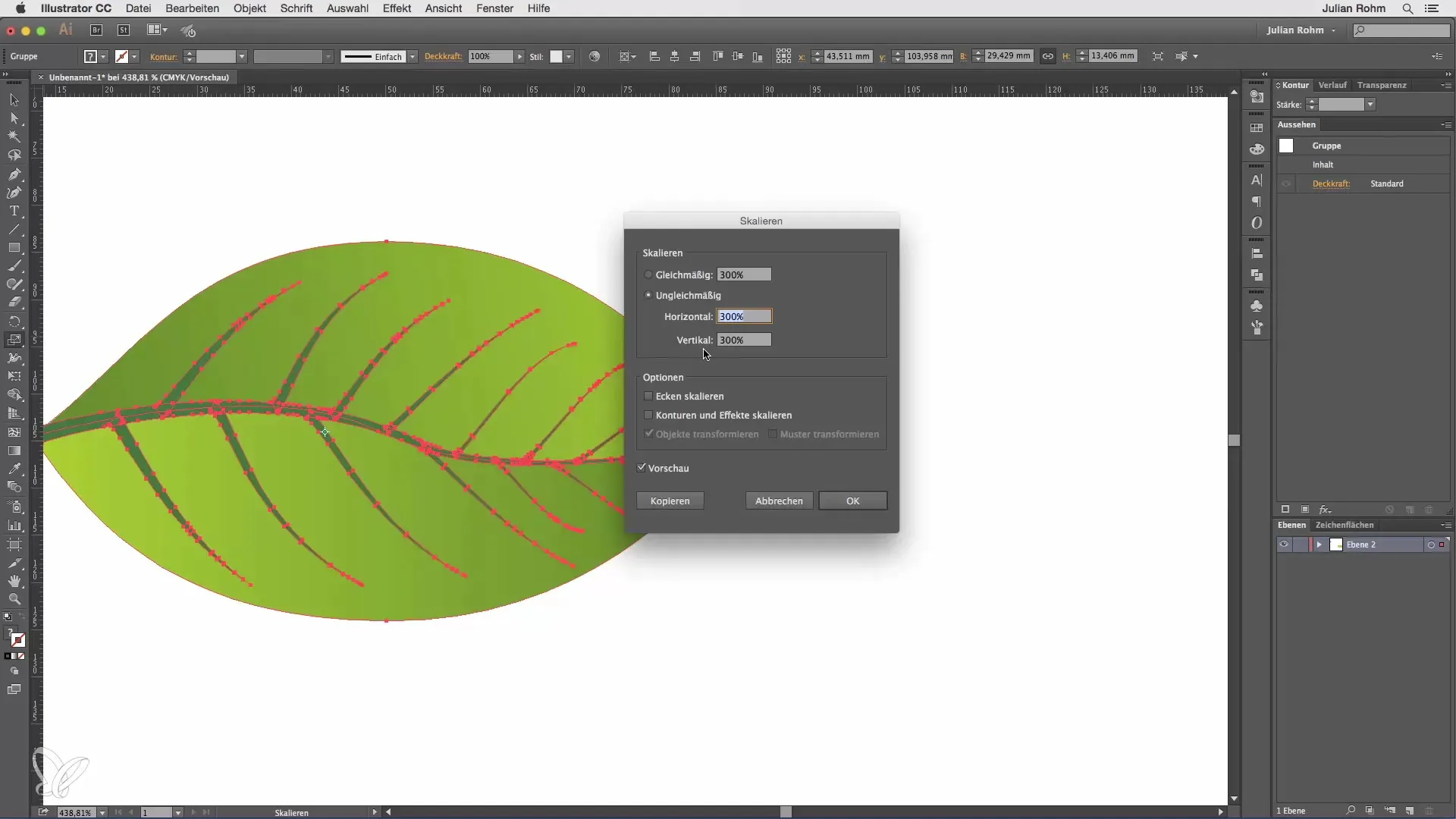
Además, tienes la opción de decidir si quieres transformar el objeto original con la escala o si confirmas con "Copiar". Esto mantiene el objeto original intacto y solo creas una copia con los nuevos ajustes.
Introducción a la herramienta de Deformar
Debajo de la herramienta de Escalar hay otra herramienta interesante: la herramienta de Deformar. Esta herramienta te permite deformar objetos completos. Aunque debo admitir que esta herramienta no se usa con frecuencia en la práctica, puede ser realmente útil en ciertos casos.
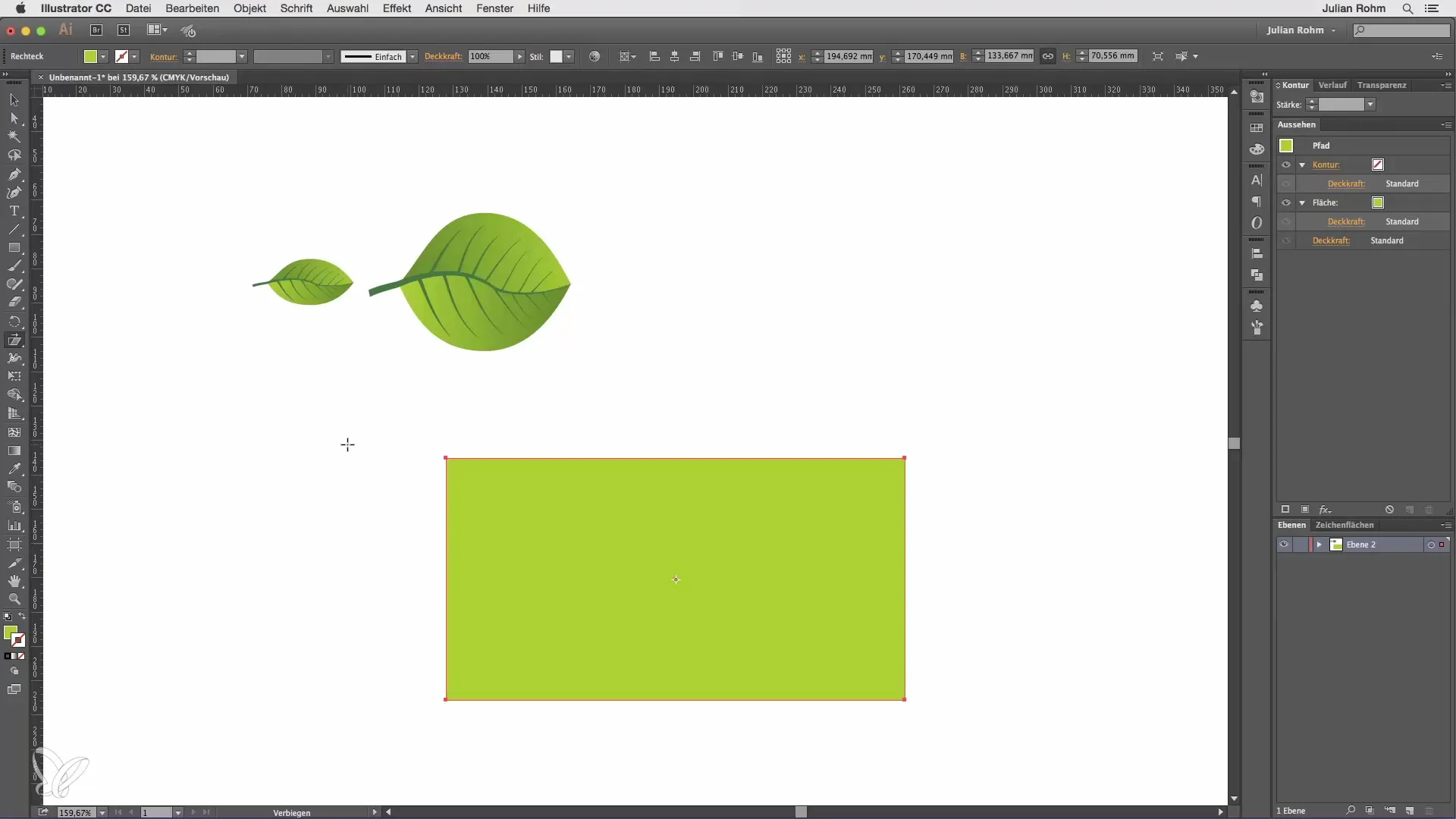
Para seleccionar la herramienta de Deformar, haz clic en ella y luego en el objeto que deseas deformar. Notarás que puedes deformar el objeto haciendo clic y arrastrando. Cuanto más tires hacia el centro de tu objeto, más fuerte será la distorsión.
Un ejemplo sencillo: con la herramienta de Deformar, puedes crear rápidamente una especie de trapecio simplemente arrastrando el mouse.
Al igual que con la herramienta de Escalar, también aquí tienes la opción de hacerlo a mano alzada o hacer doble clic en la herramienta de Deformar. Al hacerlo, se abrirá de nuevo un cuadro de diálogo donde puedes hacer diferentes ajustes, como por ejemplo el ángulo.
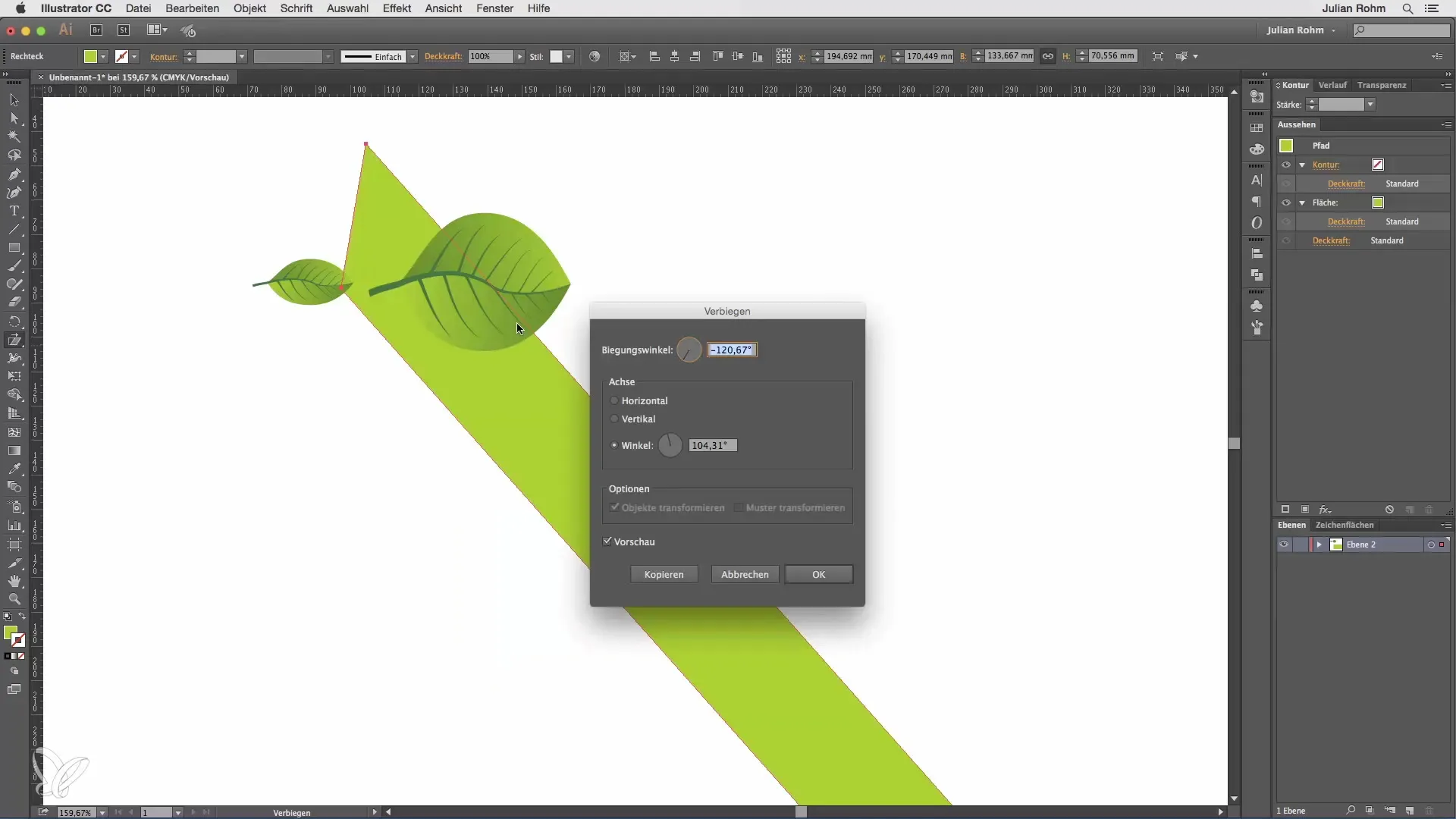
Puedes ajustar la distorsión vertical u horizontalmente para obtener el diseño deseado para tu proyecto.
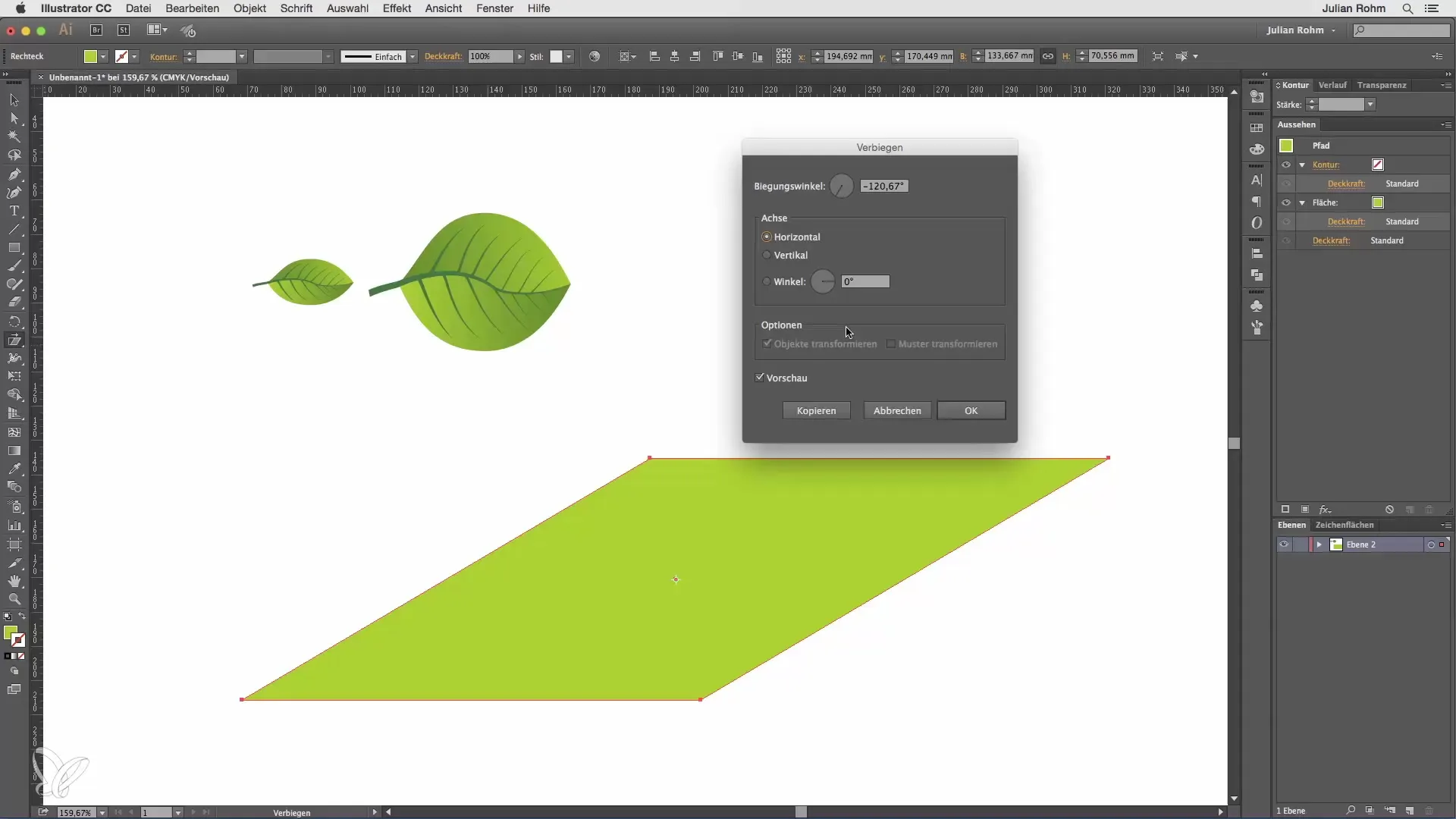
Resumen – Illustrator para principiantes y avanzados – Escalar y Deformar
En esta guía has aprendido cómo realizar cambios de tamaño precisos en objetos con la herramienta de Escalar. Además, has conocido la posibilidad de deformar creativamente objetos con la herramienta de Deformar. Estas herramientas son valiosas adiciones a tu arsenal de diseño en Adobe Illustrator.
Preguntas frecuentes
¿Qué es la herramienta de Escalar en Illustrator?La herramienta de Escalar te permite aumentar o disminuir objetos de forma precisa.
¿Cómo puedo cambiar el aspecto de un objeto con la herramienta de Deformar?Con la herramienta de Deformar puedes deformar objetos haciendo clic y arrastrando con el mouse.
¿Puedo ingresar la escala en porcentaje también?Sí, al hacer doble clic en la herramienta de Escalar, se abrirá una ventana donde puedes ingresar valores porcentuales exactos.
¿Qué sucede si elijo "Copiar" al escalar?El objeto original permanece sin cambios y solo se crea una copia con los nuevos ajustes de escala.
¿Dónde encuentro la herramienta de Deformar?La herramienta de Deformar se encuentra debajo de la herramienta de Escalar en la barra de herramientas.


